Recientemente tienes un iPhone y quisiera darle un toque de personalización a los chats de Whatsapp, va a cambiar el fondo; sin embargo, no tiene la menor idea de cómo hacerlo en el sistema Apple. Así es, ¿verdad? Bueno, entonces diría que ha aterrizado en la guía correcta, en el momento correcto.
De hecho, con este tutorial mío de hoy, te explicaré cómo cambiar el fondo de pantalla en WhatsApp desde iPhone y, si te interesa, también te sugeriré dónde conseguir buenas imágenes para usar con este propósito. Anticipo de inmediato que, contrariamente a lo que podría pensar, esta es una operación increíblemente simple que solo toma unos segundos.
¿Entonces? ¿Puedo saber qué sigues ahí parado? Póngase cómodo, tómese un tiempo libre solo para usted y comience a concentrarse inmediatamente en leer lo siguiente. Verás, al final podrás decirte muy feliz y satisfecho con lo que has aprendido, así como, por supuesto, que finalmente has logrado tu intento. ¿Dejalo ser?
Índice
- Información preliminar
- Cómo cambiar el fondo de pantalla del chat de WhatsApp en iPhone
- Cómo cambiar el fondo de pantalla de la aplicación WhatsApp en iPhone
Información preliminar

Antes de llegar al corazón del tutorial, explicaremos cuáles son los pasos exactos que debe seguir para cambiar el fondo de pantalla en WhatsApp desde iPhone, hay alguna información preliminar, al respecto, que es mi deber proporcionarle.
Para empezar, ten en cuenta que cambiar el fondo de los chats de WhatsApp es una operación que se puede realizar sin implementar trucos particulares: puedes actuar directamente desde Configuraciones de la aplicación, desde el cual puede seleccionar varios tipos de papel tapiz.
De hecho, en función de sus preferencias, puede elegir entre las distintas fondos de pantalla predeterminados (con paisajes, patrones, etc.), entre los fondos de color sólido (amarillo, azul, etc.) o puede seleccionar cualquier imagen de la galería de fotos del dispositivo. Si desea descargar un fondo de pantalla personalizado pero no sabe a qué sitios o aplicaciones acudir, consulte mis tutoriales sobre cómo descargar fondos de pantalla gratuitos y fondos de pantalla de iPhone.
Además, hay que decir que los cambios se aplican a todas las pantallas charlar, sin distinción. En otras palabras, no podrá elegir establecer un fondo diferente para cada conversación, pero todos los chats tendrán el mismo fondo de pantalla.
Otra cosa a tener en cuenta es que si usa el cliente de WhatsApp para Windows o macOS o el Versión web del servicio (más información aquí), aunque estos últimos funcionan como «satélites» de la aplicación en el smartphone, los cambios realizados en el fondo no se aplicarán y en el PC siempre verás el fondo predeterminado de las conversaciones.
Cómo cambiar el fondo de pantalla del chat de WhatsApp en iPhone
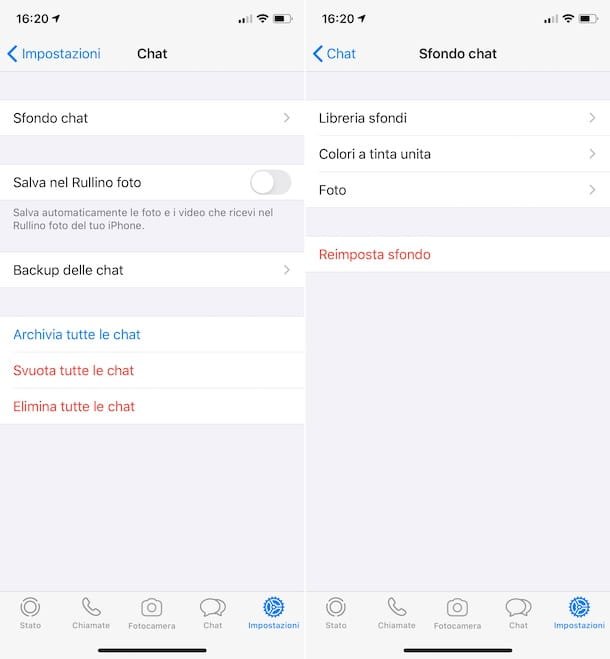
Habiendo hecho las aclaraciones necesarias anteriormente, vayamos al núcleo real del tema y descubramos cómo cambiar el fondo de pantalla en WhatsApp para iPhone. Para tener éxito en su intento, el primer paso que debe tomar es tomar el «iPhone por», desbloquearlo, acceder a la pantalla de inicio y seleccionar elÍcono de la aplicación WhatsApp.
Ahora que ve la pantalla principal de WhatsApp, toque el elemento Ajustes ubicado en la parte inferior derecha y seleccione el elemento Chat de la página que se abre. A continuación, toque la redacción Fondo de chat y decida qué tipo de fondo desea aplicar: tocando el elemento Biblioteca de fondos de pantalla puede configurar uno de los fondos de pantalla predeterminados de WhatsApp seleccionando el elemento Colores sólidos puede aplicar un fondo de cierto color, mientras toca el elemento Foto puede utilizar cualquier imagen del rollo de cámara de iOS como fondo.
Después de hacer su elección, busque el fondo de pantalla que le interesa de la lista propuesta y haga clic en el que corresponda miniatura. Una vez hecho esto, se le mostrará una vista previa de la pantalla de chat con el fondo de pantalla seleccionado. Si el fondo de pantalla que ha elegido le convence, aplíquelo tocando el botón Impuesto que se encuentra en la parte inferior derecha; de lo contrario, toca ese Cancelar y seleccione uno diferente.
A excepción de los colores sólidos, antes de aplicar el fondo de pantalla elegido como acabo de indicar, también puedes decidir configurar el fondo de forma estática o dinámica, seleccionando la opción adecuada en la parte inferior de la pantalla. También puede considerar aumentar o disminuir el nivel de zoom del fondo de pantalla, pellizcando la pantalla con dos dedos, y puede mover el fondo de pantalla a la posición que prefiera, presionando sobre él y, manteniendo presionada, arrastrando la imagen a la posición deseada. punto.
Después de aplicar un fondo determinado, en caso de que tengas dudas, puedes cambiar lo que hayas elegido con otro fondo de pantalla, poniendo en práctica las instrucciones que te he dado hace un momento.
Si lo desea, también puede restablecer el fondo predeterminado de la aplicación, que es el color beige con los diversos dibujos de estilo cómic, seleccionando el elemento Ajustes colocado en la parte inferior de la pantalla de WhatsApp, eligiendo el elemento Chat, entonces eso Fondo de chat y seleccionando la redacción Restablecer fondo desde la pantalla que se abre.
Confirma, por tanto, cuáles son tus intenciones, presionando nuevamente sobre el ítem Restablecer fondo adjunto al menú que ve aparecer, y eso es todo.
Si, por el contrario, quieres cambiar el fondo de un solo chat y no de todos, tienes que actuar de forma ligeramente diferente a lo que indiqué en las líneas anteriores. Por lo tanto, inicie la conversación con el usuario y presione su nombre hasta. En este punto, seleccione los elementos Fondo y sonido> Elija un nuevo fondo.
Puedes, por tanto, elegir el tipo de fondo a utilizar, gracias a las mismas secciones de las que te hablé antes. Cuando haya elegido un fondo para usar, tóquelo, presione el botón Impuesto Y eso es. Fácil, ¿verdad?
Cómo cambiar el fondo de pantalla de la aplicación WhatsApp en iPhone

Se encontró leyendo esta guía no porque esté interesado en cambiar el fondo de WhatsApp en los chats, sino porque desea cambiar elapariencia general capturas de pantalla de la aplicación? En ese caso, lo único que puede hacer es habilitar el modo oscuro, utilizable a partir de iOS 13 y descargando elúltima versión de WhatsApp, que establece un fondo negro y oscurece los textos y los iconos dentro de la aplicación.
Además de personalizar aún más WhatsApp, el tema negro también es útil para reducir la fatiga visual por la tarde y por la noche y para ahorrar batería (en iPhones con pantalla OLED, como en el caso del iPhone X y posteriores, excluyendo XR y UNO MISMO). Para obtener más información y comprender cómo activar el tema oscuro, consulte mi guía específica sobre cómo poner WhatsApp en negro en el iPhone.